Съдържание

LastPass
Ефективност : Пълнофункционален мениджър на пароли Цена : От 36 долара годишно, предлага се безплатен план за използване Лесно използване : Интуитивен и лесен за използване Подкрепа : Видеоклипове за помощ, билети за поддръжкаРезюме
Ако все още не използвате мениджър на пароли, първата ви стъпка може да бъде да използвате безплатен такъв и LastPass Без да плащате и стотинка, приложението ще управлява неограничен брой пароли, ще ги синхронизира с всяко устройство, ще генерира силни, уникални пароли, ще съхранява чувствителна информация и ще ви информира кои пароли трябва да бъдат променени. Това е всичко, от което се нуждаят повечето потребители.
При такъв добър безплатен план защо да плащате за Premium? Макар че допълнителното място за съхранение и подобрената сигурност могат да изкушат някои, предполагам, че плановете Family и Team предлагат повече стимули. Възможността за създаване на споделени папки е огромно предимство тук.
Със значителното увеличение на цените през последните няколко години плановете Premium и Family на LastPass вече са сравними с тези на 1Password, Dashlane, а няколко алтернативи са значително по-евтини. Това означава, че вече не е ясен победител за тези, които са готови да платят за мениджър на пароли. Препоръчвам ви да се възползвате от 30-дневните пробни периоди на няколко продукта, за да видите кой най-добре отговаря на нуждите ви.
Какво ми харесва : Пълнофункционален. Отлична сигурност. Използваем безплатен план. Одит на паролите за сигурност.
Какво не ми харесва : Планът Premium не предлага достатъчно стойност. Поддръжката не е такава, каквато беше.
4.4 Получаване на LastPassЗащо трябва да ми се доверите?
Казвам се Ейдриън Трай и използвам мениджъри на пароли от повече от десетилетие. Използвах LastPass в продължение на пет-шест години от 2009 г. насам, както като частно лице, така и като член на екип. Мениджърите ми можеха да ми дават достъп до уеб услуги, без да знам паролите, и да премахват достъпа, когато вече нямах нужда от него. А когато хората се преместваха на нова работа, нямаше опасения за това с кого могат да споделятпароли.
Настроих различни потребителски идентичности за различните си роли, отчасти защото се движех между три или четири различни идентификатора на Google. Настроих съответстващи профили в Google Chrome, така че независимо от работата, която върша, да имам съответните отметки, отворени раздели и запазени пароли. Смяната на идентичността ми в Google автоматично ще промени профилите на LastPass. Не всички мениджъри на пароли са толкова гъвкави.
Оттогава използвам iCloud Keychain на Apple, който ми позволява да синхронизирам безплатно паролите си с всичките си устройства - нещо, което безплатният план на LastPass не правеше по онова време, но вече прави. Писането на тази поредица от прегледи на мениджъри на пароли е добре дошло, защото ми дава възможност да видя как се е променил пейзажът, какви функции сега се предлагат от пълноценни приложения и коя програмаотговаря най-добре на моите нужди.
Затова влязох в LastPass за първи път от много години и с удовлетворение видях, че всичките ми пароли са все още там. Уеб приложението изглежда различно и има нови функции. Инсталирах разширенията за браузъра и го използвах в продължение на около седмица. Прочетете, за да разберете дали това е най-добрият мениджър на пароли за вас.
Преглед на LastPass: Какво е за вас?
LastPass се грижи за сигурността на паролите и личната ви информация и ще изброя неговите функции в следващите осем раздела. Във всеки подраздел ще разгледам какво предлага приложението и след това ще споделя личното си мнение.
1. Сигурно съхранявайте паролите си
Най-доброто място за вашите пароли не е на лист хартия, в електронна таблица или в паметта ви. Това е мениджърът на пароли. LastPass ще съхранява надеждно паролите ви в облака и ще ги синхронизира с всяко устройство, което използвате, така че да са на разположение винаги и навсякъде, където ви трябват.

Но не е ли това като да сложите всичките си яйца в една кошница? Ами ако акаунтът ви в LastPass бъде хакнат? Няма ли да получат достъп до всичките ви други акаунти? Това е основателна тревога. Но вярвам, че с помощта на разумни мерки за сигурност мениджърите на пароли са най-сигурните места за съхраняване на поверителна информация.
Добрите практики за сигурност започват с избора на силна главна парола на LastPass и съхраняването ѝ. Това е важно, защото вие сте единственият човек, който знае главната парола. Загубата на главната ви парола е като да изгубите ключовете за сейфа си. Уверете се, че това не се случва, защото ако се случи, LastPass няма да може да помогне. Те не знаят главната ви парола и нямат достъп до информацията ви.Дори LastPass да е хакнат, данните ви са в безопасност, защото без главната парола те са надеждно криптирани.
Прочетох стотици потребителски отзиви за LastPass и няма да повярвате колко много хора дадоха на поддръжката на LastPass най-ниската възможна оценка, защото не са могли да им помогнат, когато са загубили собствената си главна парола! Това очевидно не е честно, въпреки че съчувствам на разочарованието на тези потребители. Затова изберете запомняща се главна парола!
За допълнителна сигурност LastPass използва двуфакторна автентикация (2FA). Когато се опитате да влезете в системата от непознато устройство, ще получите уникален код по имейл, за да можете да потвърдите, че наистина вие влизате в системата. Премиум абонатите получават допълнителни опции за 2FA.

Как да въведете паролите си в LastPass? Приложението ги научава всеки път, когато влизате в него, или можете да ги въведете ръчно в приложението.

Има и доста опции за импортиране, които ви позволяват да въвеждате пароли, съхранявани в друга услуга. Те не се импортират директно от другото приложение. Първо ще трябва да експортирате данните си в CSV или XML файл.
И накрая, LastPass предлага няколко начина за организиране на паролите ви. Можете да направите това, като създадете папки или ако някои от паролите ви са свързани с различните роли, които имате, можете да създадете идентичности. Намирам това за особено полезно, когато имах различен Google ID за всяка роля.
Моето лично мнение: Колкото повече пароли имате, толкова по-трудно е да ги управлявате. Това може да ни изкуши да компрометираме онлайн сигурността си, като ги записваме някъде, където другите могат да ги намерят, или ги правим всички прости или еднакви, за да са по-лесни за запомняне. Това може да доведе до катастрофа, затова вместо това използвайте мениджър на пароли. LastPass е сигурен, позволява ви да организирате паролите си по няколко начина и ще синхронизирана всяко устройство, за да разполагате с тях, когато ви трябват.
2. Генериране на силни уникални пароли за всеки уебсайт
Слабите пароли улесняват хакването на акаунтите ви. Многократно използваните пароли означават, че ако един от акаунтите ви бъде хакнат, останалите също са уязвими. Защитете се, като използвате силна, уникална парола за всеки акаунт. Ако желаете, LastPass може да генерира такава парола за вас всеки път.
Уебсайтът на LastPass предлага десет съвета за създаване на най-добрите пароли. Ще ги обобщя:
- Използвайте уникална парола за всеки акаунт.
- Не използвайте лична информация в паролите си, като имена, рождени дни и адреси.
- Използвайте пароли, които са дълги поне 12 цифри и съдържат букви, цифри и специални символи.
- За да създадете запомняща се главна парола, опитайте се да използвате фрази или текстове от любимия си филм или песен с непредвидимо добавени произволни символи.
- Записвайте паролите си в мениджър на пароли.
- Избягвайте слаби, често използвани пароли като asd123, password1 или Temp!. Вместо това използвайте нещо като S&2x4S12nLS1*, [email protected]&s$, 49915w5$oYmH.
- Избягвайте да използвате лична информация, за да отговорите на въпросите за сигурност - всеки може да разбере моминското име на майка ви. Вместо това генерирайте силна парола с LastPass и я запазете като отговор на въпроса.
- Избягвайте да използвате подобни пароли, които се различават само с един символ или дума.
- Сменяйте паролите си, когато имате причина за това, например когато сте ги споделили с някого, когато е имало пробив в даден уебсайт или когато сте ги използвали в продължение на една година.
- Никога не споделяйте пароли чрез имейл или текстово съобщение. По-сигурно е да ги споделяте чрез LastPass (вж. по-долу).
С помощта на LastPass можете да създадете силна и уникална парола автоматично и никога да не се налага да я въвеждате или запомняте, защото LastPass ще направи това вместо вас.

Можете да посочите, че паролата е лесна за произнасяне...

...или лесна за четене, за да може паролата да се запомни или въведе по-лесно, когато е необходимо.
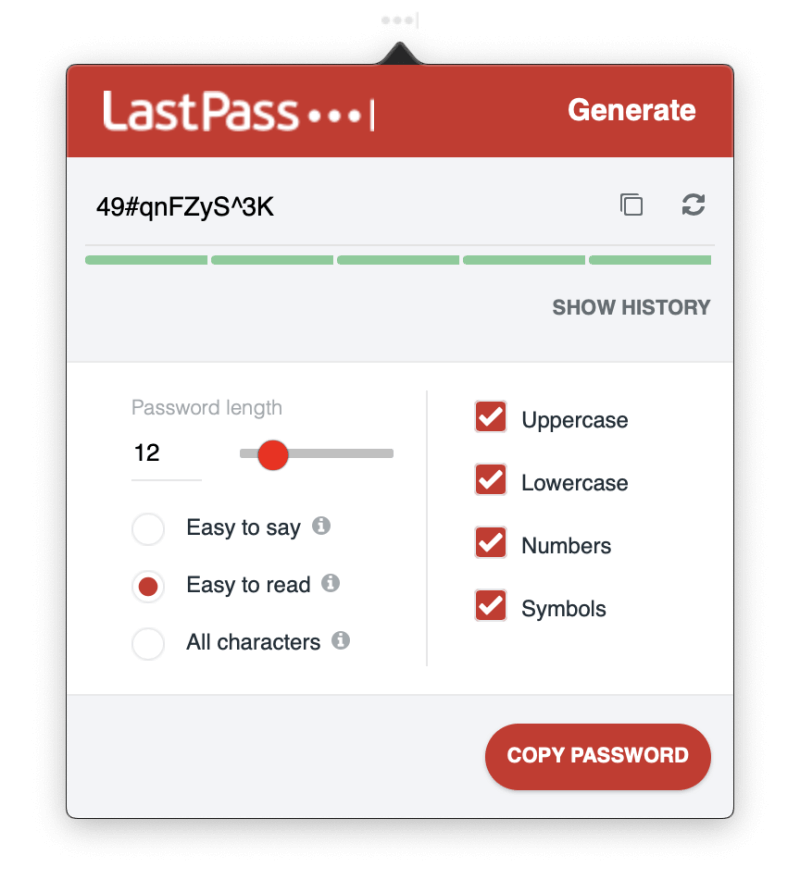
Моето лично мнение: Изкушаваме се да използваме слаби пароли или да ги използваме повторно, за да ни е по-лесно да ги запомним. LastPass премахва това изкушение, като ги запомня и въвежда вместо вас и предлага да създаде силна парола за вас всеки път, когато създавате нов акаунт.
3. Автоматично влизане в уебсайтове
Сега, когато вече имате дълги и силни пароли за всичките си уеб услуги, ще оцените, че LastPass ги попълва вместо вас. Няма нищо по-лошо от това да се опитвате да въведете дълга и сложна парола, когато виждате само звездички. Ако инсталирате разширението за браузър LastPass, всичко това ще се случи точно там, на страницата за вход. Ако имате няколко акаунта, LastPass ще покаже меню с опции.

Най-лесният начин за инсталиране на разширения е с универсалния инсталатор на LastPass за вашата операционна система. Той автоматично ще инсталира LastPass във всеки браузър на вашата система и ще добави някои функции, които ще пропуснете, ако просто инсталирате разширението на браузъра ръчно.

Ще ви бъде предложен избор на браузъри. Вероятно искате да оставите избрани всички, за да може LastPass да попълни паролите ви, независимо кой от тях използвате.

След това ще трябва да влезете в профила си в LastPass във всеки браузър. Може да се наложи първо да активирате разширението, както направих с Google Chrome.
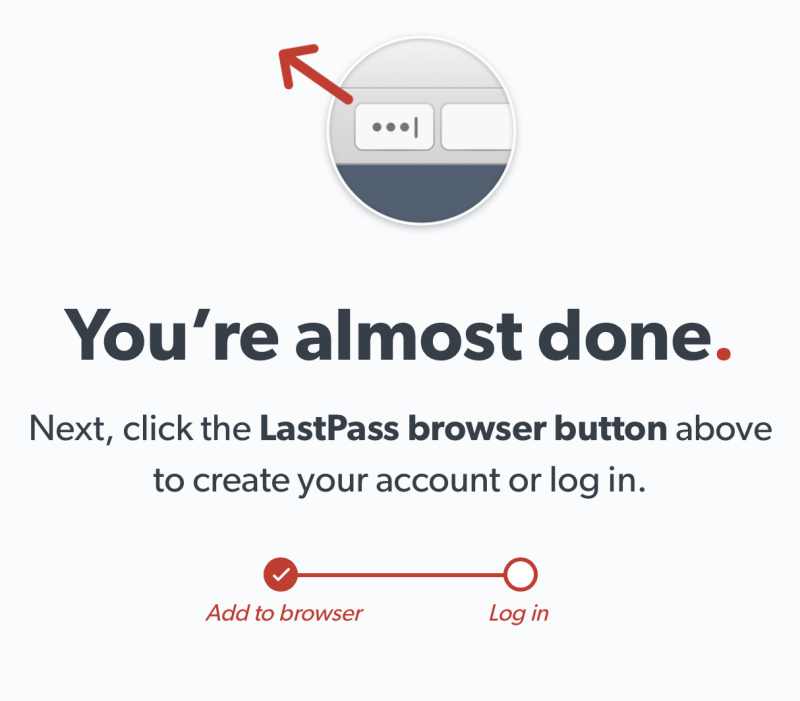
Едно притеснение: инсталаторът за Mac все още е само 32-битов и няма да работи с моята текуща MacOS. Предполагам, че LastPass ще поправи това много скоро.
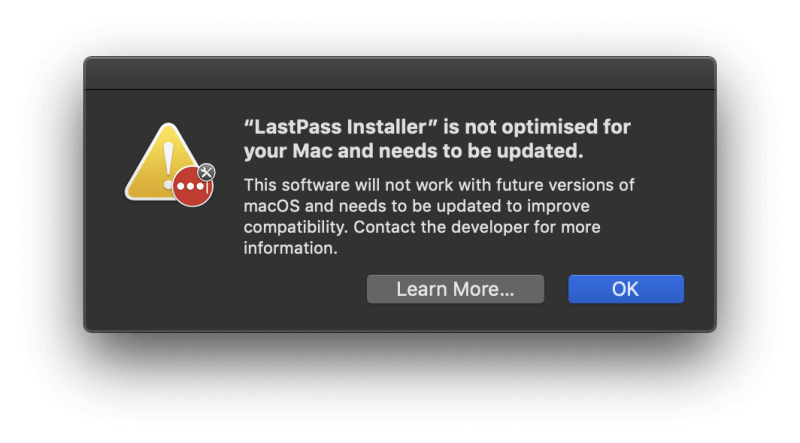
Може да се притеснявате, че LastPass автоматично ще въвежда паролата ви, особено за финансови акаунти. Не бихте искали това да се случи, ако някой друг вземе компютъра ви назаем. Можете да конфигурирате приложението да иска основната ви парола всеки път, когато влизате в даден сайт, но това може да стане досадно. Вместо това настройте най-чувствителните си акаунти да изискват повторно запитване за парола.

Моето лично мнение: Сложните пароли вече не са трудни и не отнемат много време. LastPass ще ги въведе вместо вас. За допълнителна сигурност можете да изискате основната ви парола да бъде въведена, преди да направи това. Това е най-доброто от двата свята.
4. Предоставяне на достъп без споделяне на пароли
Вместо да споделяте пароли на парче хартия или с текстово съобщение, правете това сигурно с помощта на LastPass. Дори безплатният акаунт може да прави това.
Обърнете внимание, че имате възможност получателят да не може да вижда паролата. Това означава, че той ще може да получи достъп до уебсайта, но няма да може да споделя паролата с други хора. Представете си, че можете да споделите паролата си за Netflix с децата си, знаейки, че те не могат да я предадат на всичките си приятели.
Центърът за споделяне ви показва с един поглед кои пароли сте споделили с други хора и кои те са споделили с вас.

Ако плащате за LastPass, можете да опростите нещата, като споделяте цели папки. Можете да имате папка Family, в която да поканите членовете на семейството си, и папки за всеки екип, с който споделяте пароли. След това, за да споделите парола, просто ще я добавите в правилната папка.
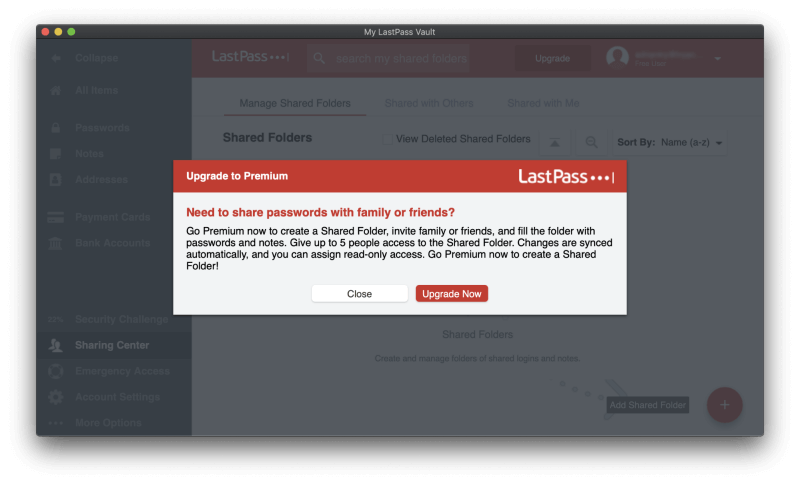
Моето лично мнение: С развитието на ролите ми в различните екипи през годините моите мениджъри можеха да предоставят и отнемат достъп до различни уеб услуги. Никога не ми се е налагало да знам паролите, просто автоматично се логвах при преминаване към сайта. Това е особено полезно, когато някой напусне екипа. Тъй като в началото той никога не е знаел паролите, премахването на достъпа му до вашите уеб услуги е лесно ибезотказно.
5. Автоматично влизане в приложения в Windows
Не само уебсайтовете се нуждаят от пароли. Много приложения също изискват да влезете в тях. Ако сте потребител на Windows и плащате, LastPass може да се справи и с това.

Моето лично мнение: Това е чудесна екстра за плащащите потребители на Windows. Би било хубаво, ако плащащите потребители на Mac също можеха да влизат автоматично в своите приложения.
6. Автоматично попълване на уеб формуляри
След като сте свикнали LastPass да въвежда автоматично пароли вместо вас, преминете на следващото ниво и го накарайте да попълни и личните ви и финансови данни. Разделът Addresses (Адреси) на LastPass ви позволява да съхранявате личната си информация, която ще бъде попълвана автоматично при извършване на покупки и създаване на нови акаунти - дори когато използвате безплатния план.
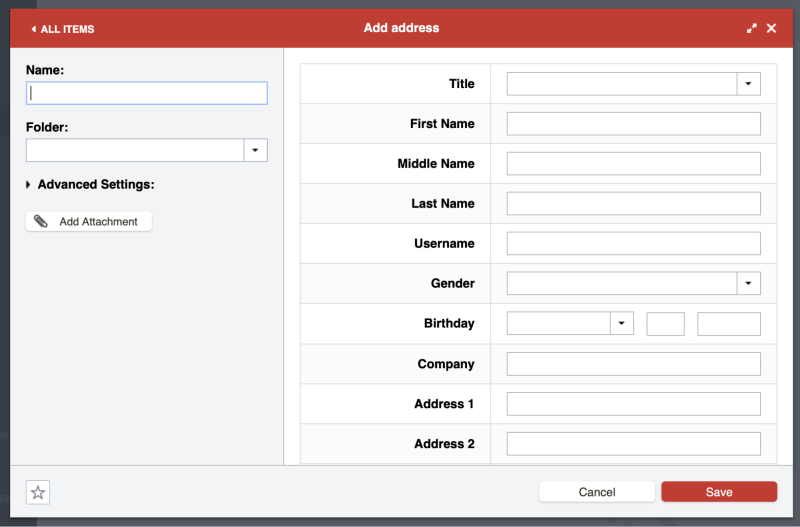
Същото важи и за Раздел Платежни карти ...

...и Раздел Банкови сметки .

Опитах се да създам някои лични данни в приложението LastPass, но по някаква причина времето се изключваше. Не съм сигурен какъв е проблемът.

Така че отворих хранилището на LastPass в Google Chrome и успешно добавих адрес и данни за кредитна карта. Сега, когато трябва да попълня формуляр, LastPass предлага да го направи вместо мен.

Моето лично мнение: Автоматичното попълване на формуляри е следващата логична стъпка след използването на LastPass за вашите пароли. Същият принцип се прилага към по-широк кръг от чувствителна информация и в дългосрочен план ще ви спести време.
7. Сигурно съхраняване на лични документи и информация
LastPass предлага и раздел "Бележки", в който можете да съхранявате лична информация по сигурен и безопасен начин. Представете си го като цифров бележник, защитен с парола, в който можете да съхранявате поверителна информация, като например номера на социалната осигуровка, номера на паспорта и комбинацията за сейфа или алармата.

Можете да прикачвате файлове към тези бележки (както и адреси, платежни карти и банкови сметки, но не и пароли). На безплатните потребители се предоставят 50 MB за прикачване на файлове, а на премиум потребителите - 1 GB. За да качвате прикачени файлове чрез уеб браузър, трябва да сте инсталирали "двоично активирания" LastPass Universal Installer за вашата операционна система.
И накрая, в LastPass могат да се добавят широк набор от други типове лични данни.

Те трябва да бъдат попълнени ръчно, а не просто да се направи снимка, но можете да добавите снимка, например на шофьорската си книжка, като прикачен файл.
Моето лично мнение: Вероятно разполагате с много поверителна информация и документи, които бихте искали да имате на разположение по всяко време, но скрити от любопитни погледи. LastPass е добър начин да постигнете това. Разчитате на силната му защита за вашите пароли - вашите лични данни и документи ще бъдат защитени по същия начин.
8. Оценяване на паролите с помощта на предизвикателство за сигурност
И накрая, можете да извършите одит на сигурността на паролите си, като използвате функцията LastPass Security Challenge. Тя ще прегледа всички ваши пароли, за да открие проблеми със сигурността, включително:
- компрометирани пароли,
- слаби пароли,
- повторно използвани пароли и
- стари пароли.

Извърших предизвикателство за сигурност в собствения си акаунт и получих три резултата:
- Оценка на сигурността: 21% - Имам много работа за вършене.
- Положението на LastPass: 14% - 86% от потребителите на LastPass се справят по-добре от мен!
- Главна парола: 100% - моята парола е силна.
Защо резултатът ми е толкова нисък? Отчасти защото не съм използвал LastPass от много години. Това означава, че всичките ми пароли са "стари", защото дори да съм ги променил наскоро, LastPass не знае за това. Втората грижа е за дублирането на пароли, а всъщност от време на време използвам една и съща парола, макар и не за всеки сайт. Трябва да се подобря в тази област.
И накрая, 36 от моите пароли са за сайтове, които са били компрометирани. Това не означава, че моята собствена парола непременно е била компрометирана, но е добра причина да променя паролата си за всеки случай. Всеки от тези пробиви е станал преди повече от шест години и в повечето случаи вече съм променил паролата (въпреки че LastPass не знае това).

Подобно на Dashlane, LastPass предлага автоматична смяна на паролите на някои сайтове вместо мен, което е изключително удобно и е достъпно дори за тези, които използват безплатния план.

Моето лично мнение: Това, че започвате да използвате мениджър на пароли, не означава, че можете да не се интересувате от сигурността. LastPass ви помага да идентифицирате проблемите със сигурността, уведомява ви кога трябва да смените паролата, а в много случаи дори я сменя вместо вас с натискането на един бутон.
Причини за моите оценки на LastPass
Ефективност: 4.5/5
LastPass е пълнофункционален мениджър на пароли и включва полезни функции като смяна на пароли, одит на предизвикателството за пароли и идентичности. Той работи на почти всички настолни и мобилни операционни системи и уеб браузъри.
Цена: 4.5/5
LastPass предлага най-добрия безплатен план, за който знам, и е моята препоръка, ако търсите точно това. Въпреки значителното увеличение на цените през последните няколко години плановете Premium и Family на LastPass все още са конкурентни и си заслужава да бъдат разгледани, въпреки че ви препоръчвам да разгледате и конкуренцията.
Лесно използване: 4.5/5
След като бъде инсталиран, LastPass е лесен за използване и навигация. Има няколко начина за инсталиране на разширението за браузър LastPass и ще пропуснете някои важни функции, ако не използвате универсалния инсталатор на LastPass с двоична функция. Според мен те биха могли да направят това малко по-ясно на страницата за изтегляне.
Подкрепа: 4/5
Страницата за поддръжка на LastPass предлага статии с възможност за търсене и видеоуроци, които обхващат "Започване", "Разглеждане на функциите" и "Инструменти за администратора". Бизнес потребителите могат да се регистрират за безплатно обучение на живо. Налични са също блог и форум на общността.
Можете да подадете билет за поддръжка, но на страницата за поддръжка няма връзки за това. За да подадете билет, потърсете в помощните файлове "Как да създам билет?", след което щракнете върху връзката "Свържете се с поддръжката" в долната част на страницата. Това наистина създава впечатление, че екипът за поддръжка не иска да се свържете с тях.
Не се предлагат помощ и телефонна поддръжка, но това не е необичайно за мениджър на пароли. В потребителските отзиви много дългогодишни потребители се оплакват, че поддръжката не е толкова надеждна, откакто LogMeIn започна да я предоставя.
Заключение
Голяма част от дейностите ни днес са онлайн: банкиране и пазаруване, медийно потребление, чат с приятели и игри. Това води до създаването на много акаунти и членства и за всяко от тях е необходима парола. За да управляват всичко това, някои хора използват една и съща проста парола за всеки сайт, докато други съхраняват паролите си в електронна таблица или на лист хартия в чекмеджето на бюрото си, или на листчета помонитор. Всички тези идеи са лоши.
Най-добрият начин за управление на пароли е с помощта на мениджър на пароли. LastPass Той е добър, особено ако търсите безплатно решение. Наличен е за Mac, Windows, Linux, iOS, Android и Windows Phone, а разширенията са налични за повечето уеб браузъри. Използвал съм го и го препоръчвам.
Софтуерът съществува от доста време и има добри отзиви. Тъй като категорията за управление на пароли стана по-пренаселена, LastPass направи промени, за да не изостава от конкуренцията, особено след като беше придобита от LogMeIn през 2015 г. Цената на приложението беше увеличена (от 12 USD/година през 2016 г. на 36 USD/година през 2019 г.), интерфейсът му беше актуализиран, а начинът на обслужване на поддръжката беше променен.Всичко това предизвика противоречия сред някои дългогодишни потребители, но като цяло LastPass остава качествен продукт.
Въпреки повишаването на цената LastPass продължава да предлага много способен безплатен план - вероятно най-добрият в бранша. Няма ограничение за броя на паролите, които можете да управлявате, нито за броя на устройствата, с които можете да ги синхронизирате. Той ви позволява да генерирате силни пароли, да ги споделяте с други хора, да водите сигурни бележки и да проверявате състоянието на паролите си. Това е всичко, от което се нуждаят много потребители.
Компанията предлага също така план Premium за 36 USD/година и план Family за 48 USD/година (който поддържа до шест членове на семейството). Тези планове включват по-усъвършенствани опции за сигурност и споделяне, 1 GB място за съхранение на файлове, възможност за попълване на пароли в приложенията на Windows и приоритетна поддръжка. Налице е 30-дневен безплатен пробен период, както и план Team за 48 USD/година/потребител заедно с други бизнес ипланове на предприятието.
Вземете LastPass сегаИ така, какво мислите за този преглед на LastPass? Как ви харесва този мениджър на пароли? Оставете коментар и ни кажете.

